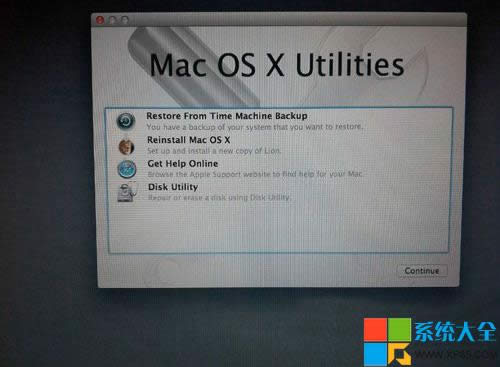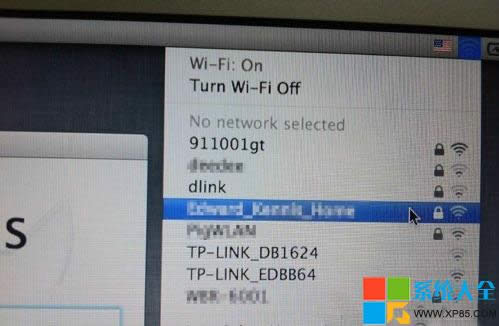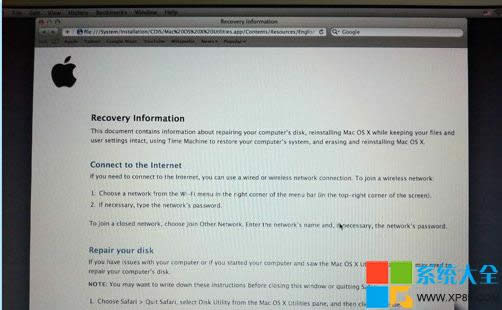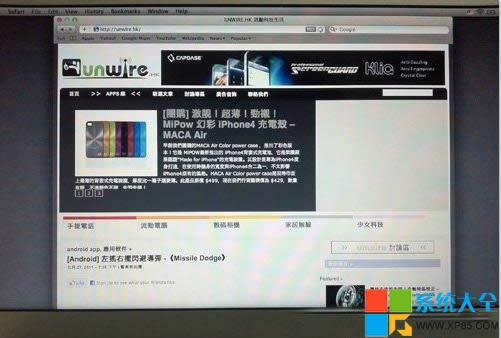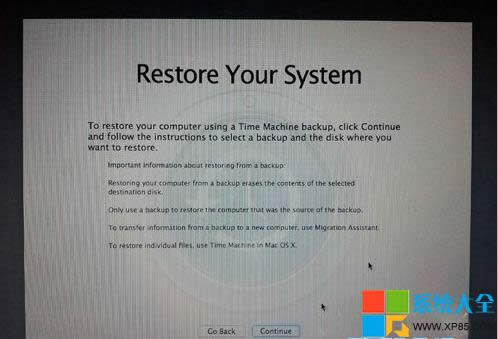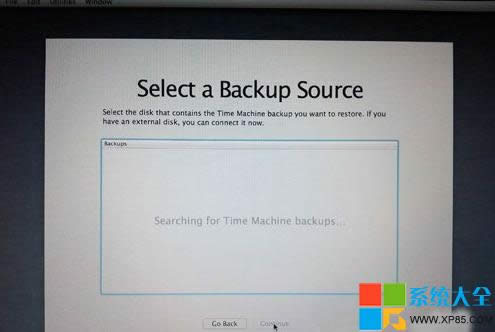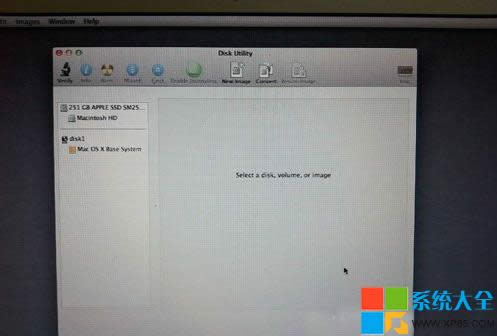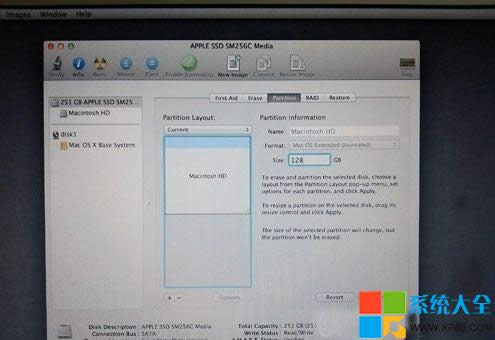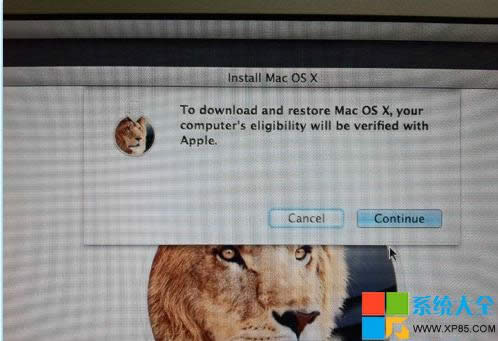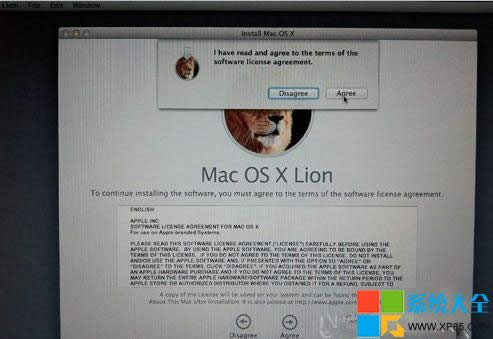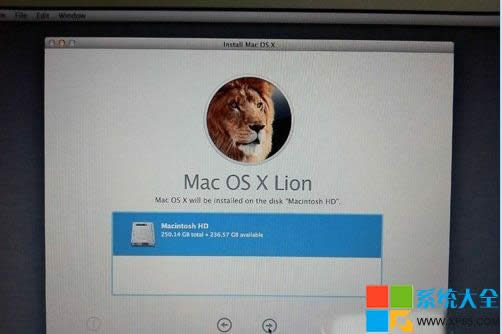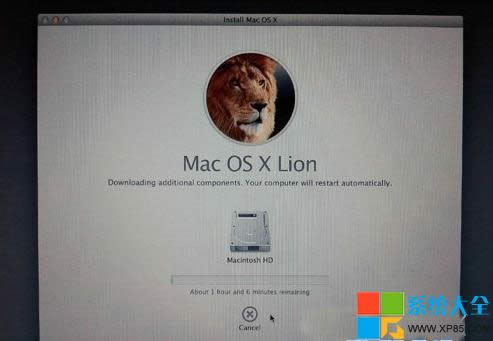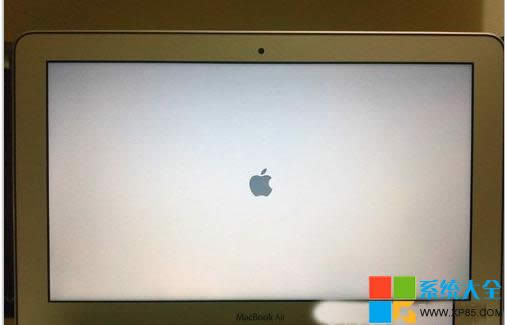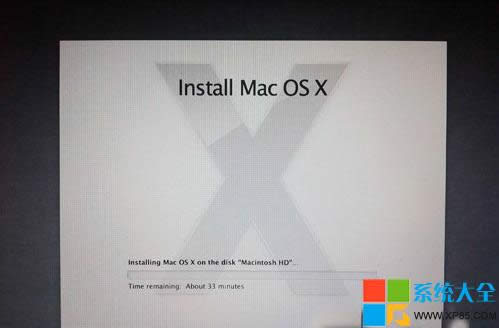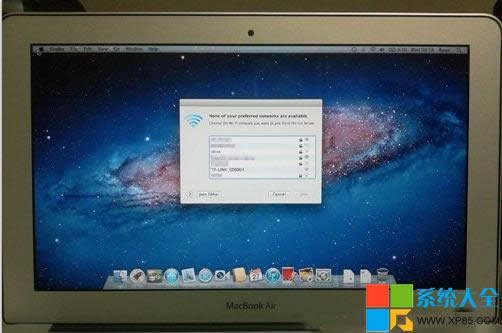重裝系統(安裝系統)蘋果電腦圖文教程(圖解)
發布時間:2021-11-30 文章來源:xp下載站 瀏覽:
|
系統軟件是指控制和協調計算機及外部設備,支持應用軟件開發和運行的系統,是無需用戶干預的各種程序的集合,主要功能是調度,監控和維護計算機系統;負責管理計算機系統中各種獨立的硬件,使得它們可以協調工作。系統軟件使得計算機使用者和其他軟件將計算機當作一個整體而不需要顧及到底層每個硬件是如何工作的。 有網友問小編關于重裝系統蘋果電腦教程,雖然現在是信息化的時代,電腦的功能已經是非常的強大了,但是電腦也是有脆弱的一部分,經常出現一些小問題,就比如電腦經常會卡,這就需要大家經常去維護了,可就算是做系統還是會出現一些小問題,那有沒有關于重裝系統蘋果電腦教程呢?答案是肯定的,下面就讓小編給大家介紹關于重裝系統蘋果電腦教程吧。 第一步:1、首先在 MacBook Air 關上的情況下,按著 Command 及 R 兩個按鍵不放手,然后同時按下最右上角的開關鍵一下(記著此時仍然繼續按著 Command + R 鍵)。
重裝系統蘋果電腦教程圖1 第二步:當進入至此介面后,就可以放開所有按鍵。當中有 4 個選項:Restore From Time Machine Backup 是從你過去備份至 Time Machine 的映像檔回復電腦、Reinstall Mac OS X 顧名思義就是重新安裝 Mac OS X Lion、Get Help Online 則是從線上擷取幫助檔了解重裝步驟及常見問題、而最后的 Disk Utility 則是管理硬碟之用,包括:分割磁區、將磁碟區格式化等。
重裝系統蘋果電腦教程圖2 第三步:在畫面右上角,大家可以連接 Wi-Fi,建議大家必須連接,以確保下載及安裝過程一切順利。
重裝系統蘋果電腦教程圖3 第四步:點按「Get Help Online」就可以看到回復系統的所有資料及步驟。
重裝系統蘋果電腦教程圖4 第五步:最有趣的是,它其實是一個完整版的 Safari,大家在此已可以上網瀏覽網頁呢!
重裝系統蘋果電腦教程圖5 第六步:如果點按 Restore From Time Machine Backup,就可以進入此介面。記著此時要將過去用作 Time Machine 備份的外置硬碟與 MacBook Air 接駁,再點按「Continue」。
重裝系統蘋果電腦教程圖6 第七步:如果大家已接駁了硬碟,應可在此頁看到過去的備份檔,只要選取了再點按「Continue」就可以將 MacBook Air 回復至備份時的情況。由于未有使用 Time Machine,所以不在此再多述此項功能了。
重裝系統蘋果電腦教程圖7 第八步:有些朋友可能想將 MacBook Air 的 SSD 固態硬碟分割成兩個、甚至數個磁碟區,其實大家可以在重裝 Mac OS X Lion 前,點按 Disk Utility 進行。進入后可以看到此畫面,此時可點按希望分割的磁碟。
重裝系統蘋果電腦教程圖8 第九步:點按「Partitions」,再拉動下方左側白色部分右下角的位置,就可以調節使用 Macintosh HD 的部分。完成后再在右方點按未設定的部分,再建立新磁區就可以了。當然,安裝了 Mac OS X Lion 后,大家亦隨時可以在「Utilities」中的「Disk Utility」進行這項動作。
重裝系統蘋果電腦教程圖9 第十步:點按「Reinstall Mac OS X」,然后會彈出在安裝前會先與 Apple 的伺服器取得認證,記得此時一定要接駁互聯網,然后點按「Continue」繼續。
重裝系統蘋果電腦教程圖10 第十一步:然后大家會看到一段 Agreement,點按「Agree」后再點按上方的「Agree」即可。
重裝系統蘋果電腦教程圖11 第十二步:再選擇希望將 Mac OS X Lion 安裝到哪個磁碟區。
重裝系統蘋果電腦教程圖12 第十三步:開始重裝了,等等吧!這個下載步驟大約需要 1 小時左右(在 Wi-Fi 連線情況下)。
重裝系統蘋果電腦教程圖13 第十四步:至此完成大半,系統會重新開始,熟悉的蘋果標誌又出來了。
重裝系統蘋果電腦教程圖14 第十五步:開始安裝 Mac OS X(這個步驟大約需時 30 分鐘左右)。
重裝系統蘋果電腦教程圖15 第十六步:完成后,系統會再次重新啟動,然后大約 10 秒后,就會正式進入 Mac OS X Lion,至此重裝完成!(系統會自動彈出 Wi-Fi 連接提示,十分體貼呢!)
重裝系統蘋果電腦教程圖16 第十七步:安裝完成。 系統之家提醒:重裝系統前請務必備份重要數據,養成經常備份的好習慣,否則一旦出問題追悔莫及。 本文來自于【系統之家】 www.xp85.com現在電腦都很強大,可是也很脆弱,常常需要你去維護,甚至經常需要你重裝系統,那么Mac OS又如何重裝系統呢?剛剛使用Mac電腦的用戶估計會很頭痛吧?其實你只要仔細看這篇文章,你也能通過自己重新給自己電腦安裝新系統。 第一步:1、首先在 MacBook Air 關上的情況下,按著 Command 及 R 兩個按鍵不放手,然后同時按下最右上角的開關鍵一下(記著此時仍然繼續按著 Command + R 鍵)。
重裝系統蘋果電腦教程圖17 第二步:當進入至此介面后,就可以放開所有按鍵。當中有 4 個選項:Restore From Time Machine Backup 是從你過去備份至 Time Machine 的映像檔回復電腦、Reinstall Mac OS X 顧名思義就是重新安裝 Mac OS X Lion、Get Help Online 則是從線上擷取幫助檔了解重裝步驟及常見問題、而最后的 Disk Utility 則是管理硬碟之用,包括:分割磁區、將磁碟區格式化等。
重裝系統蘋果電腦教程圖18 第三步:在畫面右上角,大家可以連接 Wi-Fi,建議大家必須連接,以確保下載及安裝過程一切順利。
重裝系統蘋果電腦教程圖19 第四步:點按「Get Help Online」就可以看到回復系統的所有資料及步驟。
重裝系統蘋果電腦教程圖20 第五步:最有趣的是,它其實是一個完整版的 Safari,大家在此已可以上網瀏覽網頁呢!
重裝系統蘋果電腦教程圖21 第六步:如果點按 Restore From Time Machine Backup,就可以進入此介面。記著此時要將過去用作 Time Machine 備份的外置硬碟與 MacBook Air 接駁,再點按「Continue」。
重裝系統蘋果電腦教程圖22 第七步:如果大家已接駁了硬碟,應可在此頁看到過去的備份檔,只要選取了再點按「Continue」就可以將 MacBook Air 回復至備份時的情況。由于未有使用 Time Machine,所以不在此再多述此項功能了。
重裝系統蘋果電腦教程圖23 第八步:有些朋友可能想將 MacBook Air 的 SSD 固態硬碟分割成兩個、甚至數個磁碟區,其實大家可以在重裝 Mac OS X Lion 前,點按 Disk Utility 進行。進入后可以看到此畫面,此時可點按希望分割的磁碟。
重裝系統蘋果電腦教程圖24 第九步:點按「Partitions」,再拉動下方左側白色部分右下角的位置,就可以調節使用 Macintosh HD 的部分。完成后再在右方點按未設定的部分,再建立新磁區就可以了。當然,安裝了 Mac OS X Lion 后,大家亦隨時可以在「Utilities」中的「Disk Utility」進行這項動作。
重裝系統蘋果電腦教程圖25 第十步:點按「Reinstall Mac OS X」,然后會彈出在安裝前會先與 Apple 的伺服器取得認證,記得此時一定要接駁互聯網,然后點按「Continue」繼續。
重裝系統蘋果電腦教程圖26 第十一步:然后大家會看到一段 Agreement,點按「Agree」后再點按上方的「Agree」即可。
重裝系統蘋果電腦教程圖27 第十二步:再選擇希望將 Mac OS X Lion 安裝到哪個磁碟區。
重裝系統蘋果電腦教程圖28 第十三步:開始重裝了,等等吧!這個下載步驟大約需要 1 小時左右(在 Wi-Fi 連線情況下)。
重裝系統蘋果電腦教程圖29 第十四步:至此完成大半,系統會重新開始,熟悉的蘋果標誌又出來了。
重裝系統蘋果電腦教程圖30 第十五步:開始安裝 Mac OS X(這個步驟大約需時 30 分鐘左右)。
重裝系統蘋果電腦教程圖31 第十六步:完成后,系統會再次重新啟動,然后大約 10 秒后,就會正式進入 Mac OS X Lion,至此重裝完成!(系統會自動彈出 Wi-Fi 連接提示,十分體貼呢!)
重裝系統蘋果電腦教程圖32 關于重裝系統蘋果電腦教程到這里就全部結束了,相信大家通過上面的重裝系統蘋果電腦教程都有一定的了解吧,其實跟關于重裝系統蘋果電腦教程是非常簡單的,小編推薦大家使用小魚一鍵重裝系統大師,因為小魚一鍵重裝大師是一款非常好用安全的軟件,好了,如果想了解更多的咨詢敬請關注小魚一鍵重裝系統官網吧。 系統軟件一般是在計算機系統購買時隨機攜帶的,也可以根據需要另行安裝。 |